
Buka PPT yang dibuat oleh syarikat mengikut template.
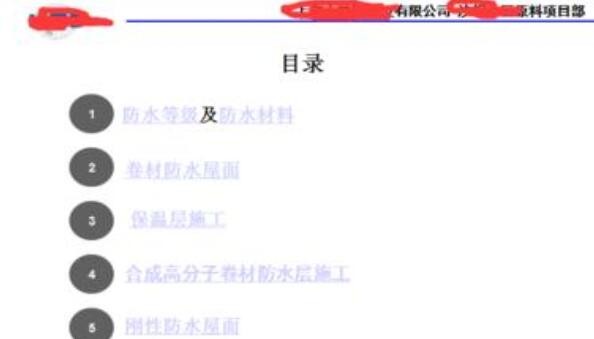
Pilih-Lihat-Slaid Master.
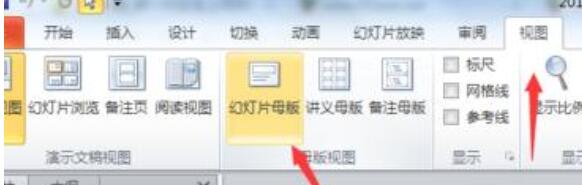
Pilih yang pertama kerana ia adalah tuan, dan yang di bawah adalah susun atur bawahan kepada tuan.
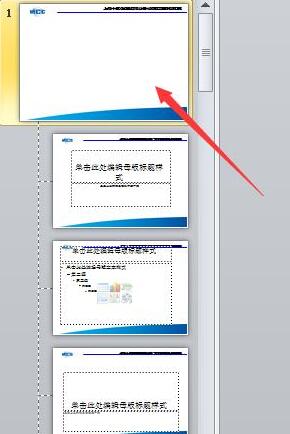
Pilih semua kandungan susun atur versi induk.

Tampal kandungan ke lokasi di mana anda perlu menukar susun atur, seperti yang ditunjukkan dalam gambar, cuma pilih susun atur dan tampalkannya.
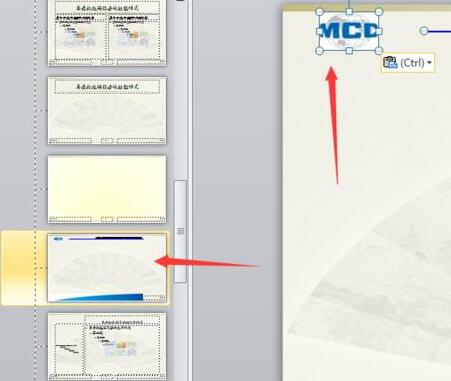
Tutup paparan induk, kemudian pilih semua bahagian yang anda mahu gunakan, klik Reka Letak, dan cari aplikasi reka letak yang anda tetapkan.
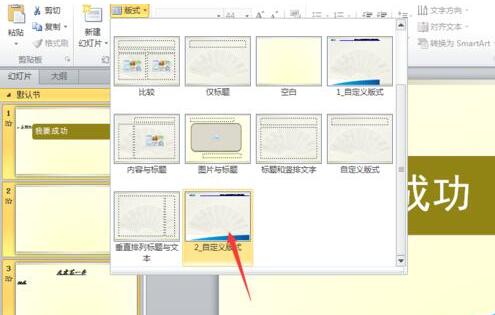
Atas ialah kandungan terperinci Cara menggunakan atau menggantikan reka letak lain dalam PPT. Untuk maklumat lanjut, sila ikut artikel berkaitan lain di laman web China PHP!
 Apakah komponen sistem linux?
Apakah komponen sistem linux?
 penyahpepijatan node.js
penyahpepijatan node.js
 Pengenalan kepada kaedah sarang pengulang
Pengenalan kepada kaedah sarang pengulang
 Bagaimana untuk melaksanakan skrip shell
Bagaimana untuk melaksanakan skrip shell
 Peranan pelayan nama domain
Peranan pelayan nama domain
 Cara menggunakan makro excel
Cara menggunakan makro excel
 Apa yang perlu dilakukan jika modul yang ditentukan tidak ditemui
Apa yang perlu dilakukan jika modul yang ditentukan tidak ditemui
 Apa yang perlu dilakukan jika 302 ditemui
Apa yang perlu dilakukan jika 302 ditemui




